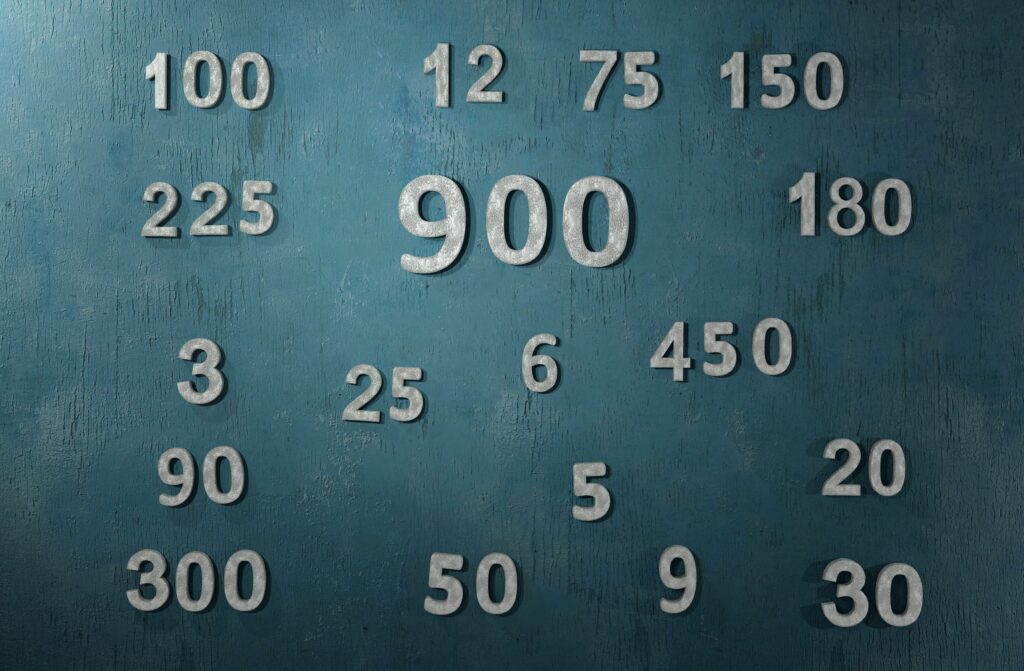
Funkce MOD, zkratka pro modulo nebo modul, rozděluje čísla v aplikaci Excel. Na rozdíl od pravidelného dělení však funkce MOD dává jako odpověď pouze zbytek. Použití této funkce v aplikaci Excel zahrnuje kombinaci s podmíněným formátováním za účelem vytvoření alternativního stínování řádků a sloupců, což usnadňuje čtení velkých bloků dat. Informace v tomto článku platí pro Excel pro Microsoft 365, Excel 2019, Excel 2016, Excel 2013, Excel 2010 a Excel pro Mac.
Syntaxe a argumenty funkcí MOD
Syntaxe funkce odkazuje na rozložení funkce a obsahuje název funkce, závorky a argumenty. Syntaxe pro funkci MOD je: MOD (číslo, dělitel)
zadejte = „kód“>
Číslo je dělené číslo a Dělitel je číslo, kterým chcete rozdělit argument Číslo. Argumentem číslo může být číslo zadané přímo do funkce nebo odkaz na buňku na umístění dat v listu. Funkce MOD vrací #DIV/0! chybová hodnota pro následující podmínky:
- Pokud je pro argument Dělitel zadána nula.
- Pokud je jako argument Divisor zadán odkaz na buňku na prázdnou buňku.
Použijte funkci MOD aplikace Excel
Zadejte data do buněk. Chcete -li pokračovat v tomto kurzu, zadejte 5 do buňky D1 a zadejte 2 v buňce D2.
-
Vyberte buňku E1. Zde se zobrazí výsledky.
-
Vybrat Vzorce tab.
-
Vybrat Matematika a spouštění otevřete rozevírací seznam.
-
Vybrat MOD otevřete dialogové okno Argumenty funkcí.
-
V dialogovém okně umístěte kurzor do Číslo Textové pole.
-
Vyberte buňku D1 na pracovním listu.
-
V dialogovém okně umístěte kurzor do Divizor Textové pole.
-
Vyberte buňku D2 na pracovním listu.
-
Vybrat OK v dialogovém okně.
-
Odpověď 1 se objeví v buňce E1 (5 děleno 2 ponechá zbytek 1).
-
Vyberte buňku E1 Chcete -li zobrazit kompletní funkci, = MOD (D1, D2), v řádku vzorců nad listem.
Protože funkce MOD vrací pouze zbytek, celočíselná část operace dělení (2) se nezobrazí. Chcete -li zobrazit celé číslo jako součást odpovědi, použijte funkci QUOTIENT.